【設計現場から】2018/07/01
最近のよくあるCAD質問まとめ
梅雨の時期で普段昼間は現場に出ている皆様もCADで作図する機会が多いのではないでしょうか。最近ご質問の多かった内容と解決方法をご案内します。よくある質問をまとめた質問集と解説をe-Schoolオンラインで無料開催しております。こちらも是非ご活用ください。
■道路を印刷する方法
■塀の側面に製品を配置する方法(照明、蛇口など)
■階段やスロープに手摺をつける方法
■e-Schoolオンライン「よくある質問解説コース」のご案内
■オーセブンキャラバン2018のご案内
■道路を印刷する方法
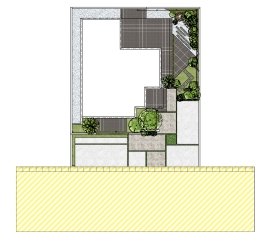 | 【07CAD・オーセブンCAD11】 1.ユニットレイヤで道路を選択します。 2.道路を右クリックして「ラベルを貼る/変更」で「ラベルなし」を選択します。 または、ラベルの設定で印刷可能に設定したラベルを選択します。 ラベルの設定方法は≪こちら≫ 【オーセブンCAD10】 1.ユニットレイヤで道路を選択します。 2.加工メニュー →グループ解除 を選択します。 3.図形がバラバラになるので、必要があれば 再度加工メニュー →グループを選択します。 詳細は、WEBマニュアルへ |
■塀の側面に製品を配置する方法(照明、蛇口など)
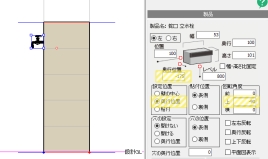 | 1.塀をダブルクリックして製品をドラッグで配置します。 2.配置した商品をクリックして、画面右の「配置角度」の上に90または-90を入力して向きに合わせます。 3.壁の中心に合わせる場合は、設定位置を「奥行位置」にして、奥行位置に壁厚の半分の距離を入力します。 その他照明の角度調整は、WEBマニュアル参考ください。 |
■階段やスロープに手摺をつける方法
 | 1.配置した手摺を選択(複数枚ある場合は、同時に選択します。 2.加工メニューからレベル一括変換を選択します。 3.手摺の柱の低い方と高い方の2点おクリックして、それぞれの床のレベルを入力します。 (バージョン10以下の場合は、レベル一括変換2点をお選びください) 4.右上のシンボルの変形は「完全変形」を選びます。 手摺の種類、操作の詳細は、WEBマニュアルへ |
■e-Schoolオンライン「よくある質問解説コース」のご案内
 | e-Schoolオンライン「よくある質問解説コース」は、こちらのカリキュラムより日程や内容をご覧ください。オンラインで解説致します。 よくある質問集Vol:初心者の方なら1度は疑問に思ったことがある内容になっています。 よくある質問集Vo2:建物デザイナーの屋根形状いろいろ よくある質問集Vo3:カーポートやテラスなどのeE-Formerを使った加工方法 よくある質問集Vo4:手摺や塀の部分貼りデザイナなど PDFを印刷してマニュアルとしてご利用いただける資料もございます。 |
■オーセブンキャラバン2018のご案内
 | 名古屋・香川・福岡・大阪会場開催決定いたしました。新バージョンを使った作図、プレゼン、見積までの効率アップ「ファストプレゼン」提案と全バージョン対象のスキルアップ講座を開催致します。 詳細は、オーセブンホームページへ 他会場も決定次第、ホームページ上で告知致します。 |


